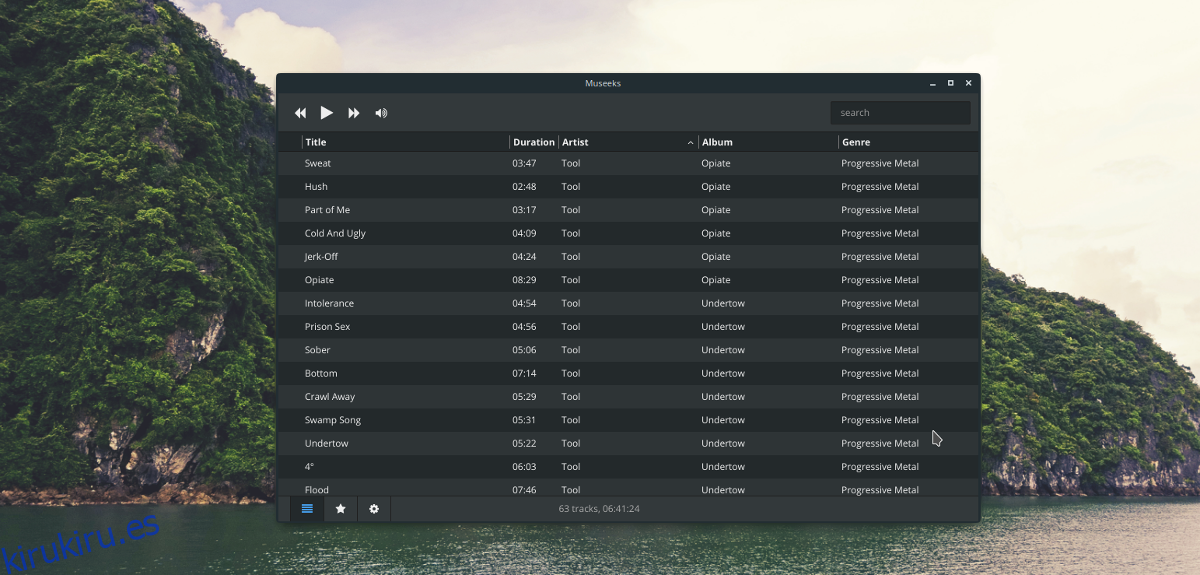En estos días, parece que cada reproductor de música de Linux tiene que tener cien opciones. Cosas como soporte de podcasts, canales RSS, soporte de servicios de música en línea, listas de reproducción “inteligentes”, etc., son muy comunes. Características como esa son agradables si te gustan todas las campanas y silbidos y tienes un uso real para ellas. Dicho esto, si estas características le resultan molestas, no ha habido una alternativa sólida y minimalista, hasta que apareció el reproductor de música Museeks.
ALERTA DE SPOILER: Desplácese hacia abajo y vea el video tutorial al final de este artículo.
El reproductor de música Museeks es multiplataforma pero funciona muy bien en Linux. Se centra en ofrecer una experiencia de reproducción de música sólida, que sea fácil de navegar y no esté abarrotada de distracciones innecesarias.
Nota: Para instalar la aplicación Museeks, deberá utilizar Debian, Ubuntu, Arch Linux, Fedora u OpenSUSE. ¿No utilizas estas distribuciones? Deberá poder ejecutar archivos de AppImage.
Tabla de contenido
Debian / Ubuntu
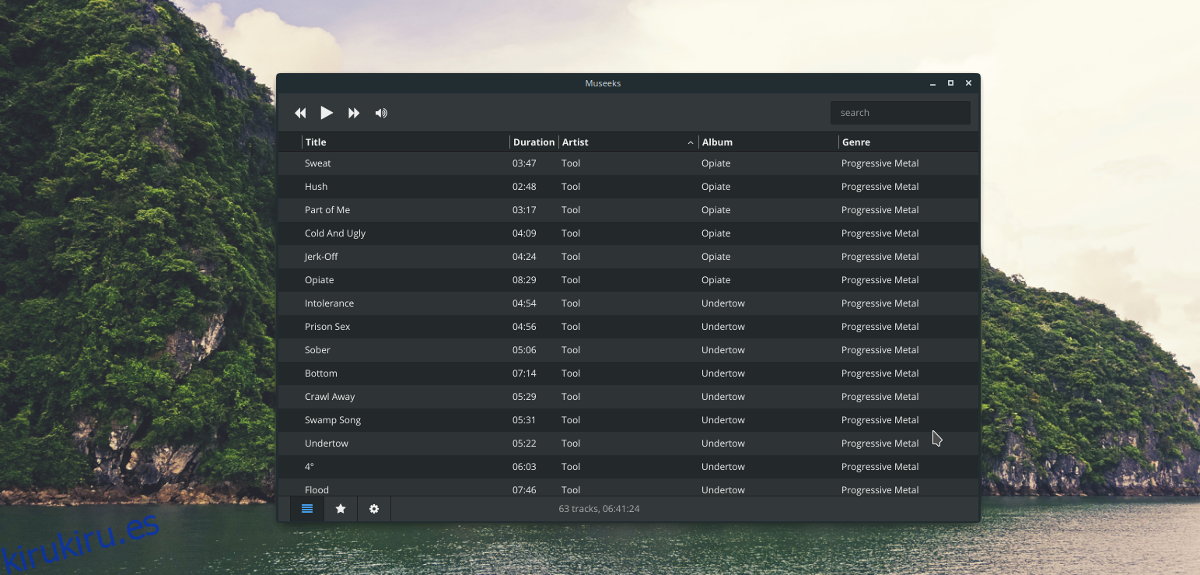
El reproductor de música Museeks está disponible para los usuarios de Ubuntu y Debian Linux en forma de un archivo de paquete DEB descargable. Lamentablemente, esta es la única forma de instalar el software, ya que no existen PPA ni repositorios de software de terceros. Sin embargo, Museeks recibe actualizaciones periódicas (del sitio web), por lo que no es un gran problema.
Para iniciar la instalación en su PC Debian o Ubuntu, abra una terminal y use la herramienta wget para obtener la última versión de Museeks.
wget https://github.com/KeitIG/museeks/releases/download/0.9.4/museeks-amd64.deb
O, para la versión de 32 bits, intente:
wget https://github.com/KeitIG/museeks/releases/download/0.9.4/museeks-i386.deb
Ejecute el comando dpkg e instale Museeks en el sistema. Si aparece algún error, ignórelo ya que lo solucionaremos más adelante en el proceso.
sudo dpkg -i museeks-*.deb
La instalación del paquete Museeks tanto en Ubuntu como en Debian debería funcionar sin problemas, y el sistema no debería tener problemas para recopilar los archivos necesarios que necesita para ejecutar desde las fuentes de software disponibles. Sin embargo, a veces ocurren errores (por cualquier motivo). Para solucionar esto, ejecute el siguiente comando:
sudo apt install -f
O, para Debian (Old Stable), intente:
sudo apt-get install -f
Cuando finalice el comando, Museeks estará listo para usar en su nueva PC con Ubuntu o Debian.
Arch Linux
Si está en Arch Linux y necesita el reproductor Museeks, el AUR es la única forma de hacerlo funcionar. Para obtener el paquete AUR, asegúrese de tener instalado el último paquete base-devel, así como el paquete Git. ¿No los tienes? Abra una terminal y sincronice con el administrador de paquetes Pacman.
sudo pacman -S base-devel git
Con base-devel y Git funcionando en su Arch PC, es seguro extraer la última instantánea del paquete Museeks AUR.
git clone https://aur.archlinux.org/museeks-bin.git
Utilice el comando CD para mover el terminal a la carpeta de código de Museeks.
cd museeks-bin
Instale Museeks en su PC Arch Linux ejecutando el comando makepkg. Tenga en cuenta que al ejecutar el comando de compilación, es posible que no se instale. Esto sucede cuando el comando makepkg no logra instalar las dependencias. Resuelva este problema instalándolos manualmente.
makepkg -si
Fedora / OpenSUSE
Los usuarios de Fedora y OpenSUSE pueden instalar el reproductor Museeks gracias al hecho de que hay un paquete RPM descargable en el sitio web. Para obtenerlo, abra una terminal y use la herramienta de descarga wget.
wget https://github.com/KeitIG/museeks/releases/download/0.9.4/museeks-x86_64.rpm
O, para 32 bits:
wget https://github.com/KeitIG/museeks/releases/download/0.9.4/museeks-i686.rpm
Ahora que ha terminado, siga las instrucciones para que Museeks funcione en su sistema Fedora u OpenSUSE ingresando los comandos a continuación.
Fedora
sudo dnf install museeks-x86_64.rpm
o
sudo dnf install museeks-i686.rpm
OpenSUSE
sudo zypper install museeks-x86_64.rpm
o
sudo zypper install museeks-i686.rpm
Instrucciones de AppImage
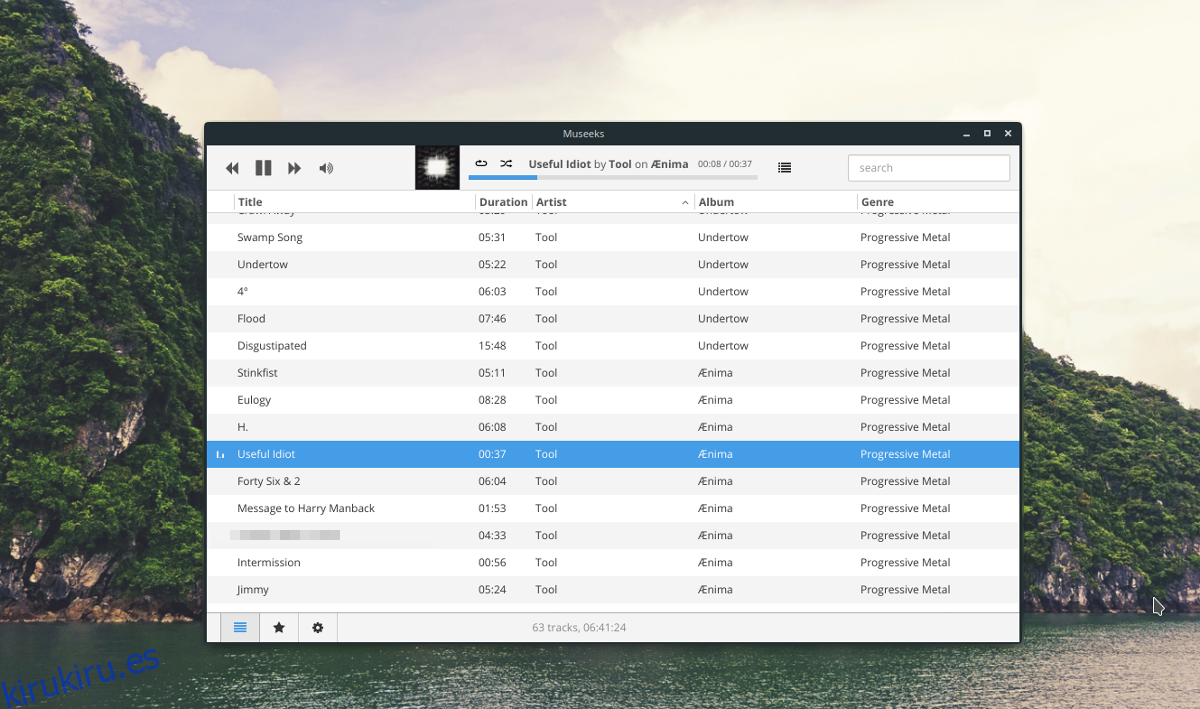
Museeks, como muchas de las aplicaciones de Linux en estos días, ha comenzado a distribuir su software en una AppImage descargable. Tener una AppImage es genial, ya que permite que cualquiera pueda usar el software, independientemente de la distribución de Linux.
Para usar la imagen de la aplicación Museeks, abra una terminal y use la herramienta wget para descargarla en su PC con Linux.
wget https://github.com/KeitIG/museeks/releases/download/0.9.4/museeks-x86_64.AppImage
También está disponible una AppImage de 32 bits, para aquellos que la necesiten.
wget https://github.com/KeitIG/museeks/releases/download/0.9.4/museeks-i386.AppImage
Con AppImage en su PC con Linux, use el comando chmod para actualizar sus permisos.
sudo chmod +x museeks-x86_64.AppImage
o
sudo chmod +x museeks-i386.AppImage
Los permisos están actualizados y Museeks AppImage ahora se puede ejecutar como un programa. A continuación, use el comando mkdir y cree una carpeta para el archivo Museeks.
mkdir -p ~/AppImages
Mueva Museeks AppImage a la nueva carpeta con el comando mv.
mv museeks-*.AppImage ~/AppImages
Ingrese al nuevo directorio de AppImage con el CD.
cd ~ / AppImages
Finalmente, inicie Museeks AppImage con:
./museeks-*.AppImage